如何解决音频无法通过HDMI播放的问题 |
您所在的位置:网站首页 › hdmi声音输出设置质量 › 如何解决音频无法通过HDMI播放的问题 |
如何解决音频无法通过HDMI播放的问题
|
音频无法通过HDMI播放吗? 这是一个解决方法
“我通过HDMI电缆将计算机插入电视,图像传输完美,但是电视没有声音。是否有办法解决音频无法通过HDMI播放的问题?” 如果您曾经遇到过这样的情况,当您通过HDMI电缆将笔记本电脑连接到电视时,屏幕视觉效果很好,但声音仅来自笔记本电脑? 是否想找到一些有效的方法来解决音频无法通过HMDI问题播放的问题? 你是在正确的地方。 在本文的此处,我们将向您展示一些解决方法,当笔记本电脑通过HDMI电缆连接到电视时,可以解决音频不播放的问题。 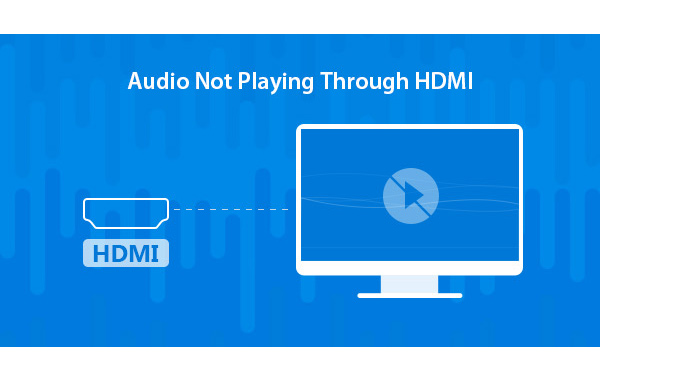 第1部分:您应该做的一些基本检查
第2部分:修复无法通过HDMI播放音频的步骤
您应该做的一些基本检查
第1部分:您应该做的一些基本检查
第2部分:修复无法通过HDMI播放音频的步骤
您应该做的一些基本检查
在开始解决音频无法通过HDMI播放问题之前,首先应检查所有硬件设备是否正常工作。 1.检查HDMI电缆 用另一根HDMI电缆将电视与计算机连接,以检查问题是否解决。 2.检查输出端口 如果您的PC有多个HDMI输出端口,请尝试使用其他端口,以查看是否仍无法通过HDM播放音频。 3。 检查 监控 检查显示器的扬声器,以确保音量未调低或静音。 修复无法通过HDMI播放的音频的步骤经过上述基本检查后,您可能会摆脱无法通过HDMI电缆问题播放的音频的问题。 如果问题仍然存在,则可以按照以下指南尝试解决问题。 步骤 1右键单击Windows右下角的“扬声器”图标。 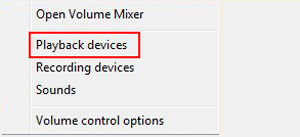
步骤 2从弹出的上下文菜单中选择“播放设备”。 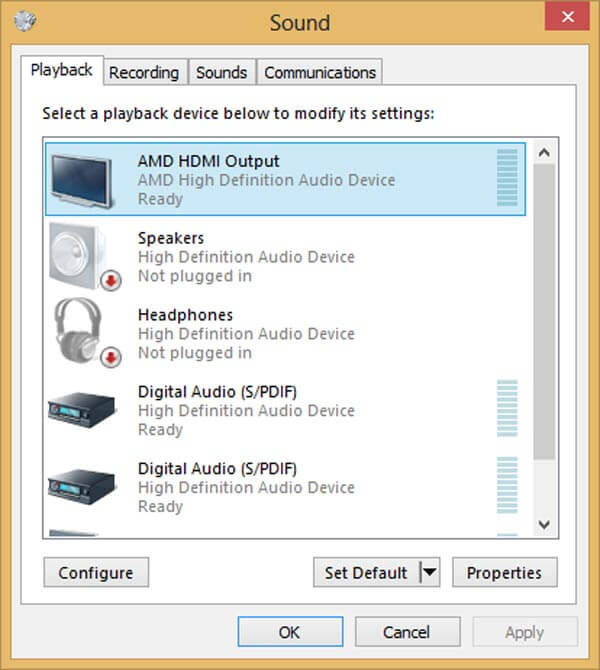
步骤 3单击“数字输出设备”或“ HDMI”选项。 然后选择“设置默认值”并单击“确定。这样,HDMI音频输出将被设置为默认值。 注意:在“播放”选项卡中可能看不到“数字输出设备”或“ HDMI”选项。 此时,您可以右键单击空白处,然后单击“显示已断开连接的设备”和“显示禁用的设备”以将其设置为默认设备。 如果您想更好地管理视频或音频文件,可以免费下载专业版 视频转换大师 试一试。 视频转换大师 对于Mac 为您的设备下载视频并将其转换为AVI,RMVB,MP3,FLAC和其他视频/音频格式。 支持1080p HD / 4K UHD视频下载和转换。 强大的编辑功能。 旋转/剪辑/合并/裁剪视频,调整输出视频效果,并添加个人图像或文本水印。 增强视频质量并添加更多视频/音频效果,包括3D。 添加新的字幕/音轨,并删除原始的音轨。 支持在视频剪辑中添加图像,水印和文本,以及更改文本的颜色,字体和大小。 免费下载免费下载在本文中,我们主要讨论音频无法通过HDMI播放的问题。 我们向您展示一些解决问题的简单方法。 无论您访问的音频不是通过Windows 10或Windows 8.1 / 8/7 / XP上的HDMI播放,都可以尝试使用引入的方法进行修复。 如果您还有其他方法可以解决此问题,请在评论中告诉我们。 你怎么看这个帖子? 1 2 3 4 5业内优秀的 评级:4.6 / 5(基于15评级) 
29年2018月18日00:XNUMX /更新于 珍妮瑞安 至 播放音频, Audio 更多阅读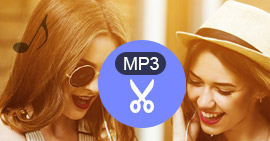 如何使用最佳音频合并器合并MP3 如何使用最佳音频合并器合并MP3
想要将两首歌曲混合在一起吗? 您可以在这篇文章中在线学习如何将歌曲与最佳的MP3 Joiner / Cutter和免费的音频Joiner结合在一起。 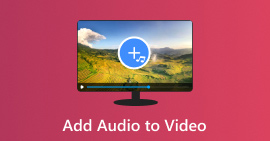 如何在视频中添加音频和替换音轨 如何在视频中添加音频和替换音轨
是否要在视频中添加背景音乐或替换视频上的原始音轨? 您可以在这篇文章中了解如何向视频添加音频。 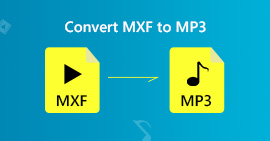 将MXF转换为MP3的3种简单方法[免费和专业] 将MXF转换为MP3的3种简单方法[免费和专业]
如何免费将MXF转换为MP3? 是否有任何简单,免费的方法将MXF转换为高音频质量的MP3? 这篇文章显示了3个MXF到MP3转换器,包括2个免费的转换器,可以帮助您轻松地将MXF转换成MP3。 |
【本文地址】
今日新闻 |
推荐新闻 |